- 1我,90后,从审计员到程序员,四年在南京买房_程序员工作多久可以在南京买房
- 2linux智能小车程序,无线控制及自动行驶智能小车控制实现_论文(项目报告)+硬件设计+软件设计+手机APP...
- 3CTF是什么?一文带你读懂网络安全大赛_ctf网络安全大赛
- 4SpringBoot+Vue websocket上传文件进度条,带断开连接后处理(心跳)-前端-2_springboot vue3上传文件进度条
- 5Python 自动化办公- openpyxl 创建一个 Excel 写入数据自动存储_openpyxl写入数据
- 6基于STM32的智能家居系统详细设计_stm32智能家居系统
- 7Redis系列学习笔记(高可用集群)_redis 集群 apendonly
- 8中国企业深陷「内卷」,原因找到了
- 9如何打造一个高效的研发团队_高质量研发团队建设
- 10食品安全大于天,盘点食品加工行业劳保防护用品有哪些_食品工作服
Cadence Allegro如何输出CAD文件(超详细)_allegro导出走线图
赞
踩
Cadence Allegro如何输出CAD文件
背景:当结构工程师向我要PCB CAD图纸时,尴尬的一幕:是我尽然输不出来。原因是我没设置层,因为此时是4层板,含有中间层是没法输出的。不像贼友好的AD,一键输出即可。
下面记录一下输出CAD的详细过程:*
一、设置显示的层
1、打开工程目录下的XXX.brd后缀的PCB文件:
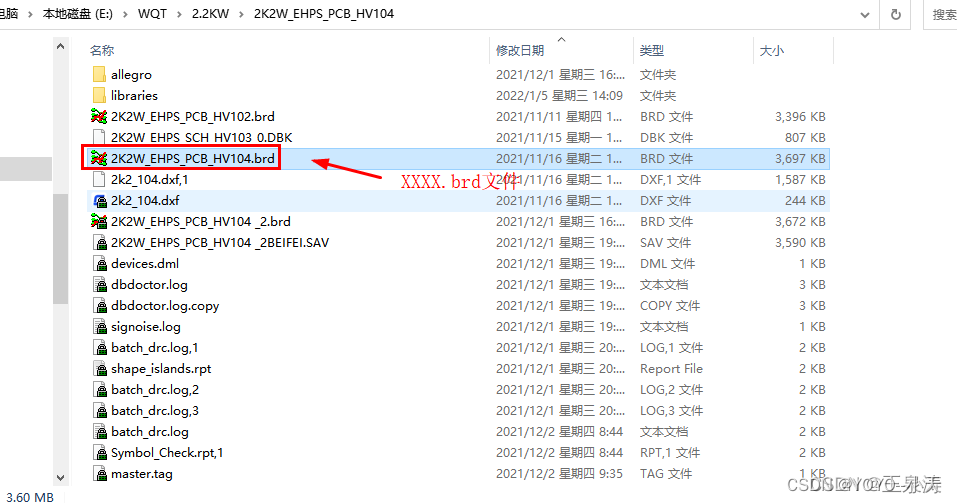
可以看到打开的PCB文件(设置过颜色参数了的,类似AD层的颜色,便于习惯易观察):
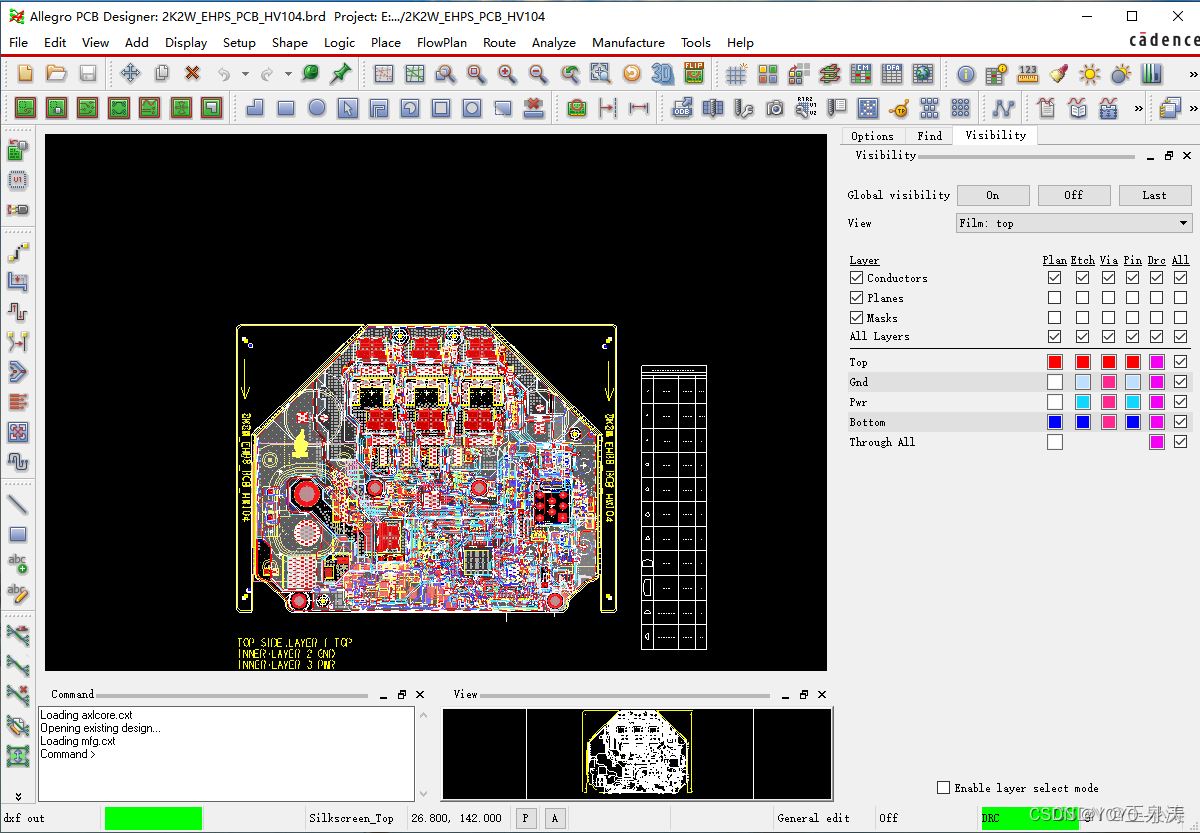
此时所有层是打开的,会让人眼花缭乱,最大的问题:该软件输出不了XXX.DXF格式的CAD文件。
2、关闭和显示层
在右侧栏,点击【options】——>【Active Class and Subclass】——>[Ref Des]——>[Silkscreen_Top]:
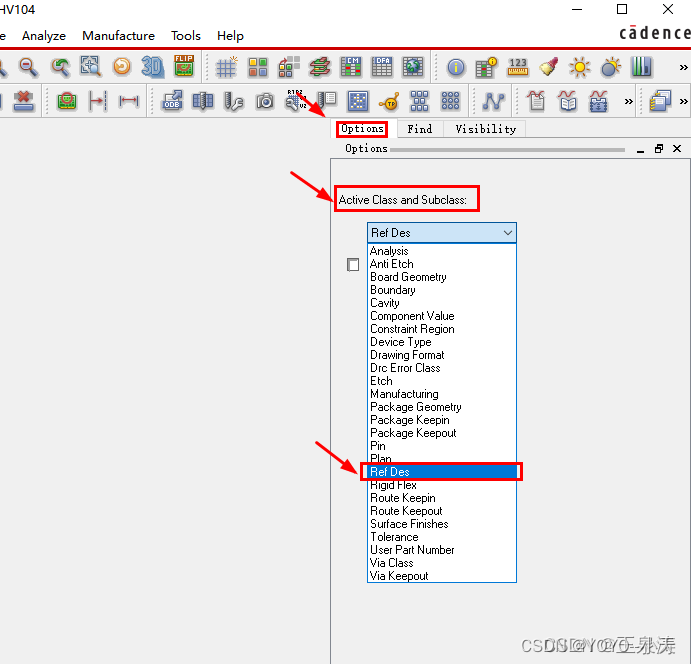
在次级类里面选择Silkscreen_Top:
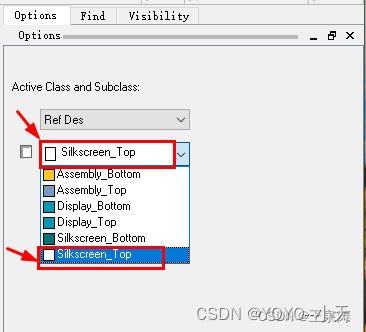
也就是把字符丝印层的位号给其关掉:

在Visibility选项栏里,进行设置可见的层。【 View】——>【Film:top】:
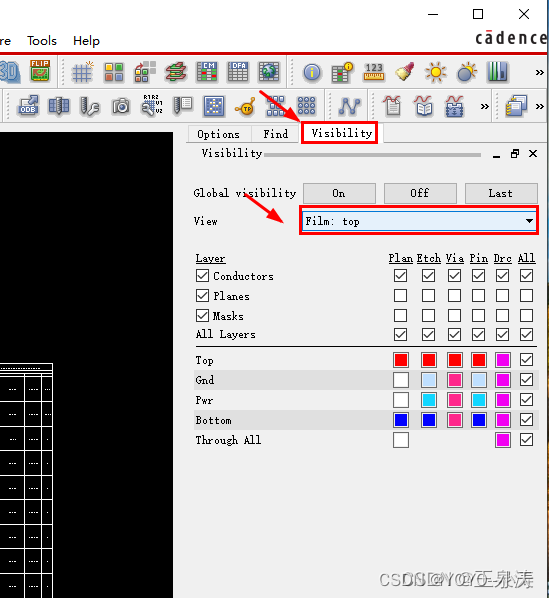
把其他层都关掉,仅仅显示Top层的Pin管脚:
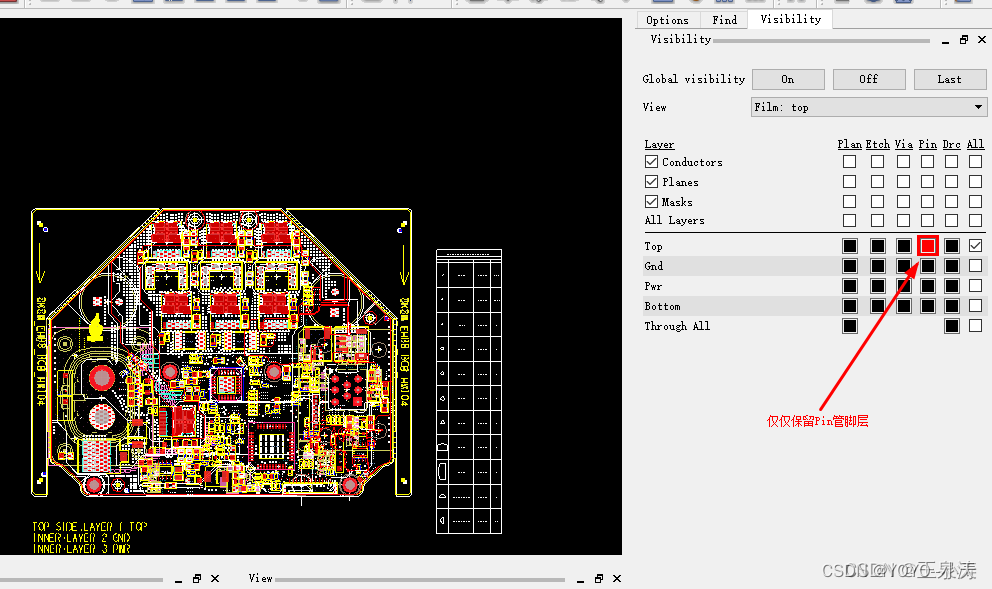
二、输出.dxf文件
1、导出文件,【File】——>【Export】——>【DXF…】:

弹出如下界面,输入XXX.dxf(命名:板子名称+版本号+正反面)
Layer conversion files:XXX(名字必须和DXF output file输出的文件名字一样)否则弹出Edit界面:

点击转换层输出下方的【Edit…】,进入Edit界面:
2、弹出如下界面,选择设置:
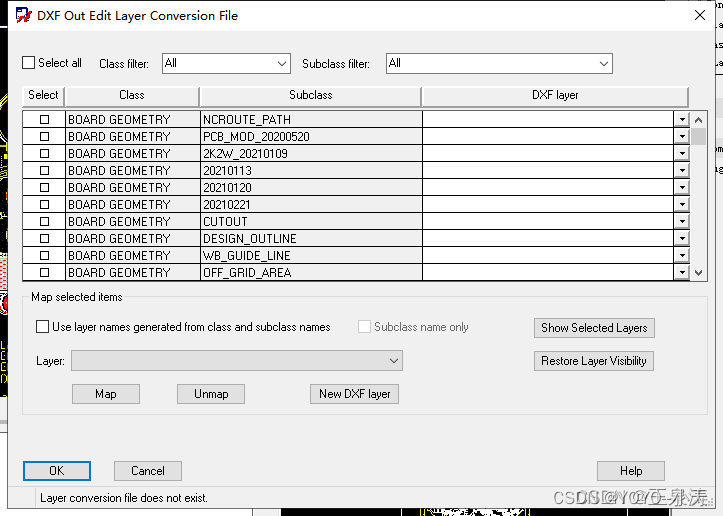
进行勾选【select all】、【Use layer names generated from class and subclass names】
然后点击【Map】,【OK】:
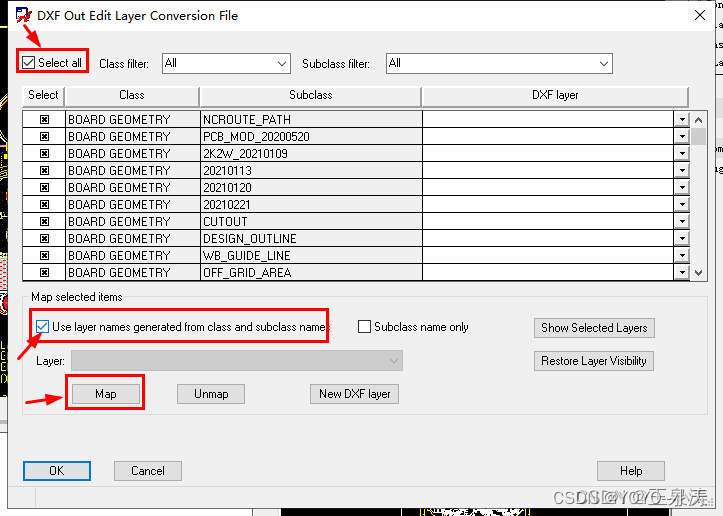
3、设置完了,最后输出,回到初始界面,点击【Export】:

可以看到成功输出dxf:

打开看一看:

/*********************************************************************************************************************************************/
另一层,即底层(Bottom),也是类似的操作,在此省略了。。。。。。。。。。。
至于想看那一层,CAD里面也是可以设置可见/不可见的层。
————————————————
版权声明:本文为CSDN博主「王泉涛」的原创文章,遵循CC 4.0 BY-SA版权协议,转载请附上原文出处链接及本声明。
原文链接:https://blog.csdn.net/qq_42057393/article/details/123054123



